В този урок ще обясня как лесно да добавите сняг върху снимката. И също така споделят висококачествени материи.

- Подгответе изображението в Lightroom от вашия вкус. Тогава няма да обяснявам как да го направя, просто да изтеглите зимата с група от настройки - vk.com/ilovelightroom
- Отворете какво се е случило в Photoshop.
- Open текстура със сняг отгоре и наложим нашите снимки първи слой. Избрах текстурата №7 от архива:

За да се приложи текстура на върха, включете прозореца с текстурата:
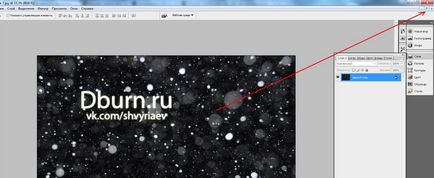
И инструмент "движение" чрез притискане десния бутон на мишката, плъзнете текстурата на върха на нашите снимки:
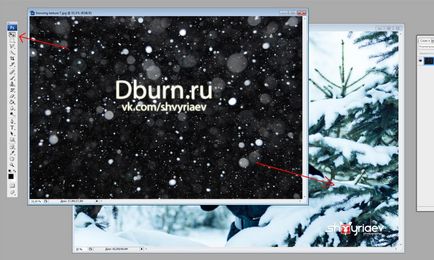
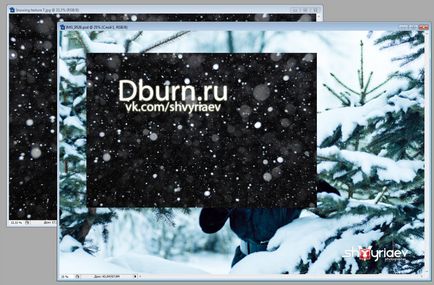
Сега кликнете на копаене - максимизиране на прозорец:

Сега трябва да се простират на текстурата по цялата широчина и височина на снимка. За тази плъзгане текстура в горния ляв ъгъл и натиснете Ctrl + T:

Освен това, затягане на десния бутон на мишката, плъзнете долния десен ъгъл на текстурата в долния десен ъгъл на нашите снимки. Тя трябва да изглежда така:

4. Сега трябва да изберете режима на смесване на слоя текстура в "изясняването":
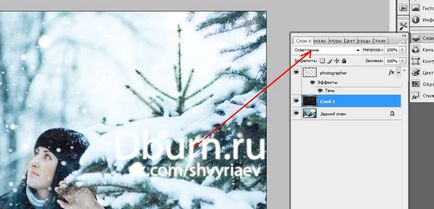
5. След това ние трябва да десатурира текстурата. Push Ctrl + Shift + U, изберете текстура слой.
6. Сега трябва тонизирана текстура и го балансира с цвета на нашите снимки. Представих зеленикавата тона, и така ще бъде оцветено в цвят, по-близо до зелено. За да направите това, изберете текстура слой, ако тя не е избрана, задръжте натиснат бутон, натиснете и Alti създаде корекция слой пълнеж "Hue / Saturation":
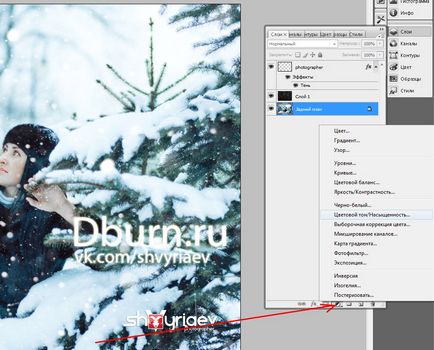
ВНИМАНИЕ! Затваряне н ключ и кликнете върху бутона, за да изберете слой регулиране (кръг, разделен на две), на десния бутон на мишката трюма, или с избора на менюто ще изчезне. Без да отпускате десния бутон на мишката, изберете оттенък - насищане.
На следващо място, има меню, което трябва да се установи от кърлеж "Use Previous Layer да създадете подстригване маска". И натиснете "Да":
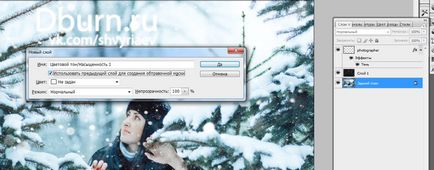
Ти си дошъл тук са опции:

Трябва да отметнете "тонизиране" и балансира цвета на снега под снимката си. Аз дойдох тук от следните настройки:
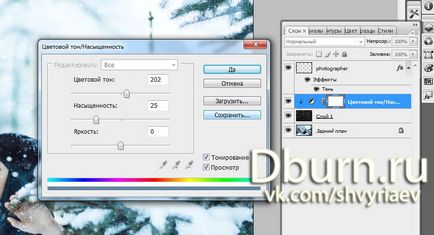
7. Сега трябва да се премахнат снега. За да направите това, вземете инструмента "Гума", задайте мека четка и изтрийте снега, когато не е необходимо. Аз заличен от лицето:
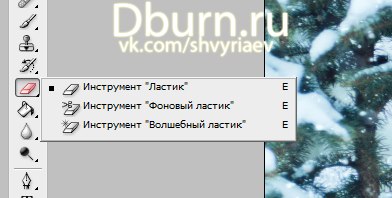
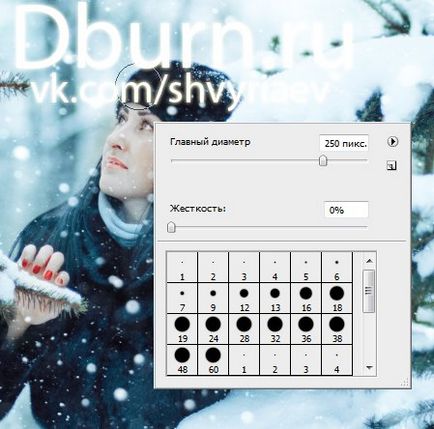

Резултатът е красив сняг:

8. Ако снегът може да е малко повече, за да завърши четки за сняг. За да направите това, изтеглете четките са в Google. Там не може да инвестира, но те не са толкова трудно да се намери. Напиши в Yandex или Google "снежни четки за Photoshop за сваляне".
Освен това, те трябва да се зададе. За да направите това, разархивирайте изтегления файл и да го копирате в Photoshop.
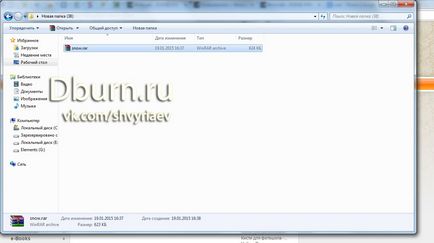
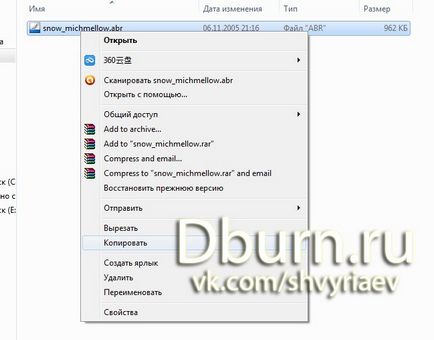
В папката, намери ABR за формата на файла, че копие. Отиваш в Photoshop, в пресата на картината десния бутон на мишката, изберете инструмент "четка" и кликнете в десния ъгъл на менюто, което се появява на кръг със стрелка. След това отворете менюто и да използвате "натоварване четките". В отворения прозорец кликнете с десния бутон на мишката и натиснете "паста". И натиснете ОК. Всички четки са заредени в Photoshop. Когато за първи път натоварване те ще бъдат малко под основните четки.

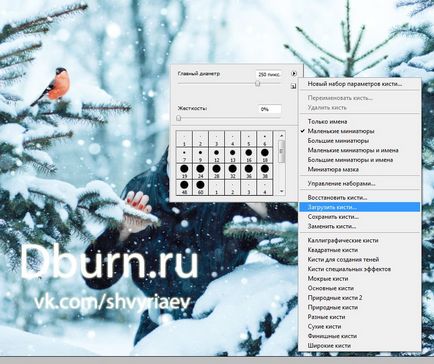
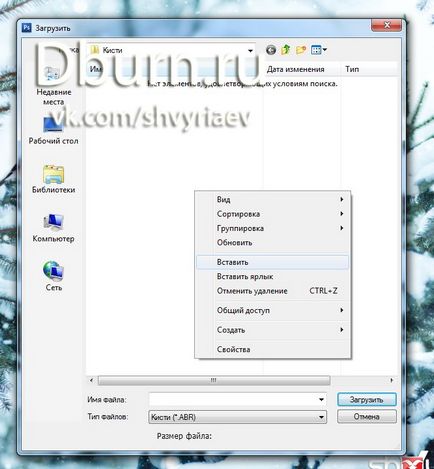
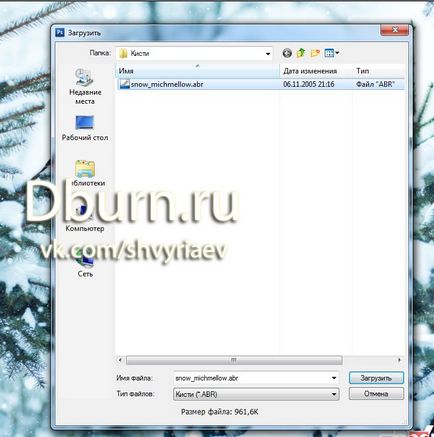
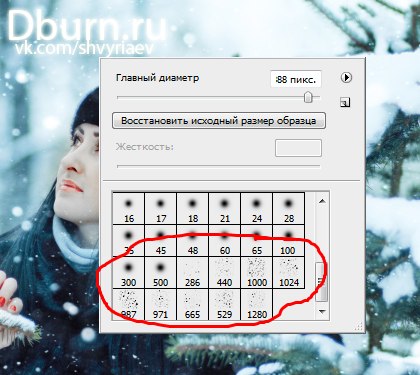
Изберете четка, задаване на размера.
ВНИМАНИЕ! Сега трябва да се създаде нов слой над всички. За да направите това, изберете най-горния слой и натиснете - да се създаде слой. Не боядисвайте текстурата е по-добре с още един слой на боята.
Рисуване повече сняг, извадете го като гумичка инструмент, когато не е необходимо.

Това е всичко. Успех =)
